ทำให้วิดีโอของคุณยาวขึ้นโดยใช้เทคนิคที่เป็นประโยชน์เหล่านี้
เครือข่ายโซเชียลมีเดียส่วนใหญ่มีข้อจำกัดเกี่ยวกับระยะเวลาของวิดีโอ สมมติว่าวิดีโอของคุณสั้นเกินไปและไม่เป็นไปตามข้อกำหนดระยะเวลาขั้นต่ำของวิดีโอบางแพลตฟอร์ม ในกรณีนี้ คุณจะได้รับอนุญาตให้โพสต์วิดีโอของคุณ แม้ว่าคุณจะได้รับอนุญาตให้ส่งภาพยนตร์ที่สั้นกว่าได้ ขอแนะนำให้คุณเผยแพร่วิดีโอที่มีความยาวระหว่าง 15 ถึง 30 วินาทีบนฟีดโซเชียลมีเดียของคุณ พวกเขามักจะได้รับความคิดเห็น และเพื่อเป็นแนวทางแก้ไขให้กับคุณ วันนี้เราจะมาสอนวิธีการ ทำวิดีโอให้ยาวขึ้น ด้วยเคล็ดลับที่เป็นประโยชน์เหล่านี้

- ส่วนที่ 1 สถานการณ์ทั่วไปบางประการเมื่อคุณต้องการสร้างวิดีโอให้ยาวขึ้น
- ส่วนที่ 2 วิธีสร้างวิดีโอให้ยาวขึ้น
- ส่วนที่ 3 คำถามที่พบบ่อยเกี่ยวกับการทำวิดีโอให้ยาวขึ้น
ส่วนที่ 1 สถานการณ์ทั่วไปบางประการเมื่อคุณต้องการสร้างวิดีโอให้ยาวขึ้น
มีหลายกรณีที่คุณพบว่าจำเป็นต้องยืดภาพยนตร์ของคุณ นี่คือตัวอย่างบางส่วนของพวกเขา:
1. ไฟล์เสียงยาวกว่าวิดีโอมาก
มีความเป็นไปได้ที่แทร็กเสียงของคุณจะไม่ซิงค์กับวิดีโอของคุณอย่างถูกต้องหากเพลงนั้นสั้นหรือยาวกว่าวิดีโอ ด้วยเหตุนี้ คุณต้องตรวจสอบเพื่อดูว่าความยาวของแทร็กเสียงและวิดีโอเท่ากันหรือไม่ คุณอาจเพิ่มความเร็วเพื่อให้เสียงและวิดีโอซิงค์ได้อย่างถูกต้อง
2. แพลตฟอร์มที่คุณต้องการต้องใช้เวลาพอสมควร
แพลตฟอร์มโซเชียลมีเดียใหม่ล่าสุดไม่ได้กำหนดความยาวเฉพาะสำหรับวิดีโอคลิปที่จะอัปโหลดไปยังแพลตฟอร์มของพวกเขา หากคุณยังคงใช้ซอฟต์แวร์เวอร์ชันเก่าอยู่ คุณจะไม่สามารถอัปโหลดวิดีโอที่ใช้เวลาน้อยกว่าที่กำหนดได้ จะช่วยได้ถ้าคุณทำให้คลิปยาวขึ้นโดยการเพิ่มคลิปใหม่หรือใช้เอฟเฟกต์สโลว์โมชั่นกับคลิปก่อนหน้า
3. เพื่อให้คนดูบัญชีโซเชียลมีเดียของคุณมากขึ้น
สมมติว่าคุณเป็นผู้ผลิตเนื้อหาหรือ vlogger ในกรณีนั้น คุณต้องขยายความยาวของวิดีโอเนื่องจากการทำเช่นนั้นจะเพิ่มจำนวนเวลาที่ผู้ดูใช้ในการรับชม ผลที่ตามมาโดยตรง แพลตฟอร์มโซเชียลมีเดียที่คุณเข้าร่วมจะชดเชยให้คุณเป็นเงิน นี่เป็นเพียงบางสถานการณ์ที่แพร่หลายที่สุดซึ่งต้องใช้เวลากับภาพยนตร์นานขึ้น และถ้าคุณต้องการทำให้ยาวขึ้นให้อ่านโพสต์นี้ต่อไปจนกว่าจะถึงส่วนต่อไปนี้
ส่วนที่ 2 วิธีสร้างวิดีโอให้ยาวขึ้น
มีวิธีการที่แตกต่างกันสองสามวิธีในการขยายความยาวของภาพยนตร์ อย่างไรก็ตาม ก่อนที่คุณจะทำสำเร็จ คุณจะต้องมีเครื่องมือที่จะช่วยคุณ พึ่งได้ Vidmore Video Converter ในแง่ของข้อมูลนี้ เป็นซอฟต์แวร์ที่คุณสามารถดาวน์โหลดได้บนคอมพิวเตอร์ที่ใช้ Windows และ Mac OS แอปพลิเคชั่นนี้มีฟังก์ชันมากมาย แต่เป้าหมายหลักคือการมอบเนื้อหาเสียงและวิดีโอคุณภาพสูง
ผู้ใช้ Vidmore Video Converter สามารถขยายความยาวของภาพยนตร์ได้ด้วยความช่วยเหลือของฟังก์ชัน Toolbox จากจุดนั้น มันให้ความเป็นไปได้ที่หลากหลายสำหรับการสร้างส่วนวิดีโอแบบขยาย การเพิ่มเอฟเฟกต์สโลว์โมชั่นให้กับวิดีโอคือทางเลือกหลักของคุณ การเลือกจังหวะที่ช้าลงด้วยปุ่มใดปุ่มหนึ่งจะทำให้คุณได้เอฟเฟกต์สโลว์โมชั่นที่ต้องการทันที การรวมวิดีโอเป็นตัวเลือกที่สองที่ลูกค้าสามารถเลือกได้ ด้วยเหตุนี้ คุณจึงสามารถเขียนคลิปที่อัปโหลดไปยังโปรแกรมได้มากกว่าหนึ่งคลิป ด้วยความช่วยเหลือของกลยุทธ์เหล่านี้ คุณจะสามารถตอบสนองความต้องการวิดีโอที่จำเป็นของแพลตฟอร์มโซเชียลมีเดีย แนวทางต่างๆ ในการขยายความยาวของภาพยนตร์ของคุณมีอธิบายไว้ด้านล่างในส่วนที่เกี่ยวข้อง
1. เพิ่มคลิปวิดีโอใหม่โดยใช้ Video Merger
คุณสามารถขยายความยาวของภาพยนตร์ได้โดยการรวมคลิปหลายๆ คลิปเข้าเป็นคลิปเดียว ขั้นตอนที่อาจพึ่งพาได้มีดังนี้
ขั้นตอนที่ 1: ติดตั้ง Vidmore Video Converter หลังจากที่อุปกรณ์ของคุณเริ่มทำงานอย่างถูกต้อง หลังจากติดตั้งโปรแกรมแล้วโดยไม่มีปัญหาใดๆ คุณสามารถเริ่มใช้งานได้เลย
หลังจากนั้น เลือก การควบรวมวิดีโอ จาก กล่องเครื่องมือ เมนูเมื่อคุณไปถึงที่นั่น
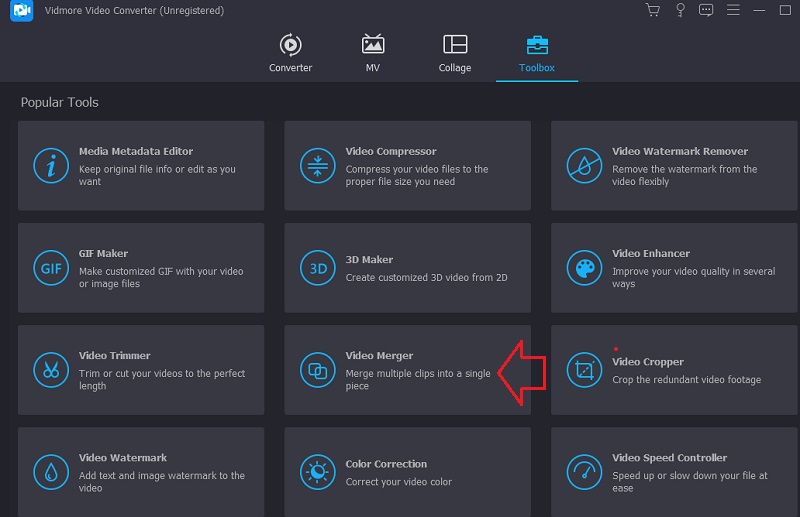
ขั้นตอนที่ 2: เลือกไฟล์ บวก ลงชื่ออีกครั้งเพื่ออัปโหลดส่วนที่เหลือของภาพยนตร์หลังจากที่ไฟล์เริ่มต้นโหลดเสร็จ คุณยังสามารถทำการปรับเปลี่ยนบางอย่างได้อีกด้วย

ขั้นตอนที่ 3: สำหรับการแก้ไขที่คุณได้ทำไว้เพื่อให้มีผล คุณต้องคลิก ส่งออก ตัวเลือกในตอนท้ายสุด
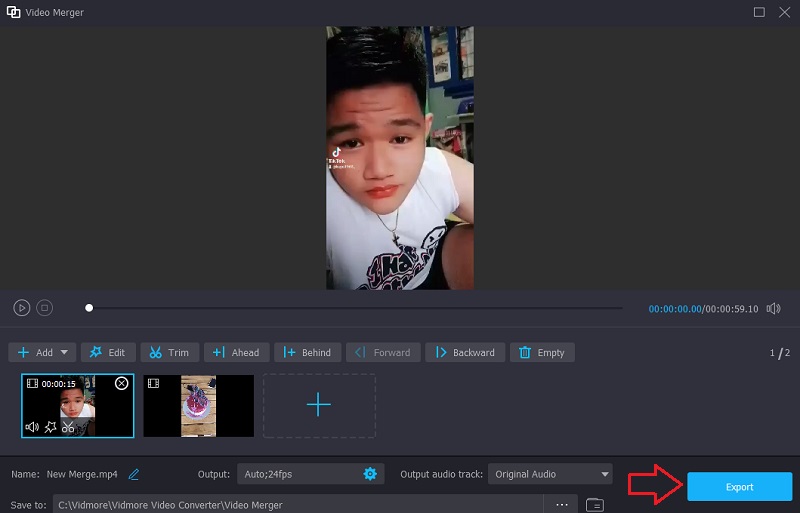
2. ทำให้วิดีโอช้าลงโดยใช้ตัวควบคุมความเร็ววิดีโอ
การใช้เอฟเฟกต์สโลว์โมชั่นเป็นอีกเทคนิคหนึ่งในการยืดระยะเวลาของภาพยนตร์ เป็นประโยชน์ถ้าคุณต้องการเพิ่มรสชาติให้กับวิดีโอของคุณหรือความแปลกใหม่ให้กับวิดีโอ เมื่อคุณดูหนังในลักษณะนี้ คุณจะสามารถเห็นทุกองค์ประกอบของมัน คุณอาจได้รับแนวคิดเกี่ยวกับวิธีการทำให้สำเร็จโดยดูจากขั้นตอนด้านล่าง
ขั้นตอนที่ 1: หากต้องการเพิ่มความเร็วของวิดีโอ ให้ไปที่ ตัวควบคุมความเร็ววิดีโอ แล้วคลิก + สัญลักษณ์ตรงกลางหน้าจอ
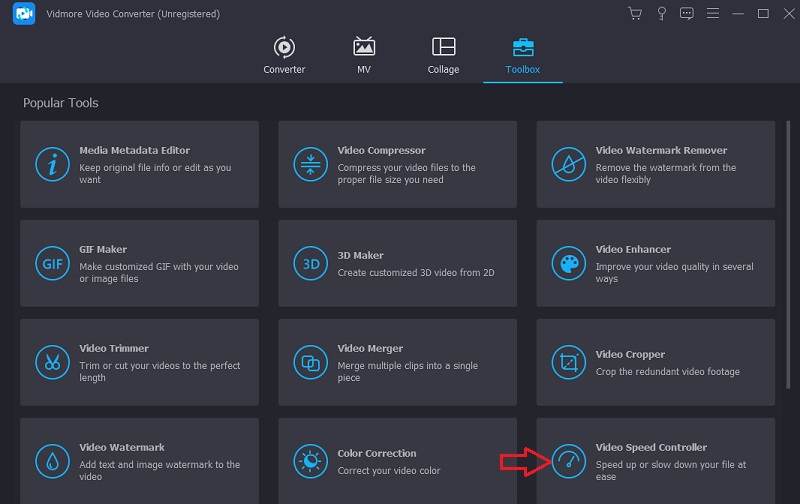
ขั้นตอนที่ 2: หลังจากนั้น เลือกส่วนของเสียงที่คุณต้องการให้จังหวะช้าลง หลังจากนั้น เลือกระดับความเร็วที่เหมาะสมกับความต้องการของคุณตามเมนู โปรดเลือกบางอย่างจากรายการที่ให้ไว้ด้านล่าง
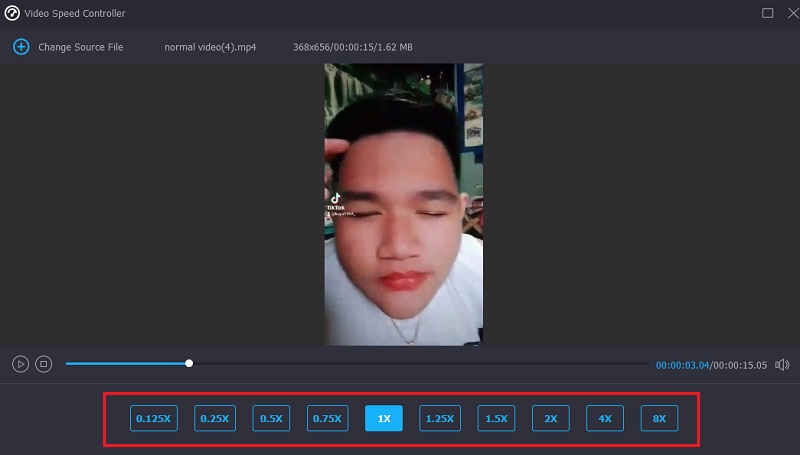
ขั้นตอนที่ 3: เมื่อคุณทำทุกอย่างเสร็จแล้ว ให้เลือก ส่งออก และไฟล์ของคุณจะพร้อมให้ดาวน์โหลด

ส่วนที่ 3 คำถามที่พบบ่อยเกี่ยวกับการทำวิดีโอให้ยาวขึ้น
จะทำให้วิดีโอ TikTok ยาวขึ้นได้อย่างไร?
TikTok เป็นเว็บไซต์สำหรับแชร์หนังสั้น ผู้ใช้แพลตฟอร์มอาจผลิตภาพยนตร์สั้นโดยอิงจากเพลง บทภาพยนตร์ หรือแม้แต่วิดีโอที่เสนอข้อมูลใดๆ แก่ผู้ดูตามที่พวกเขาต้องการ ถือเป็นแพลตฟอร์มยอดนิยมสำหรับการผลิตวิดีโอลิปซิงค์ แตะเครื่องหมายบวกที่ด้านล่างของหน้าจอเพื่อทำให้คลิป TikTok ของคุณยาวขึ้นหรือเพื่อปรับความยาวของคลิปที่คุณสร้างไว้แล้ว จากนั้นแตะไอคอน 3m ใต้ปุ่มบันทึกเพื่อบันทึกวิดีโอเป็นเวลาสามนาที เสร็จสิ้น เลือกวิดีโอที่คุณต้องการบันทึกโดยคลิกปุ่มบันทึก
ฉันสามารถอัพโหลดภาพยนตร์ไปยัง TikTok ที่เกิน 3 นาทีได้หรือไม่?
หลังจากเดือนกรกฎาคม 2022 ผู้ใช้จะไม่สามารถอัปโหลดวิดีโอบน TikTok ที่ยาวเกินสามนาทีได้อีกต่อไป อย่างไรก็ตาม คุณต้องอัปเดตบัญชีของคุณเป็นเวอร์ชันล่าสุดเพื่อให้มีวิดีโอจำกัดอย่างน้อยสามนาที
วิดีโอทั่วไปควรมีความยาวเท่าใด
สิบนาทีเป็นจุดที่น่าสนใจสำหรับระยะเวลาของวิดีโอ วิดีโอที่มีความยาวระหว่างเจ็ดถึงสิบห้านาทีมักจะทำได้ดีเป็นพิเศษบนไซต์ อย่างไรก็ตาม โปรดทราบว่าระยะเวลาของภาพยนตร์ควรยาวเท่าที่จำเป็นเท่านั้น
บทสรุป
วิธีทำให้วิดีโอยาวขึ้นบน iPhone หรืออุปกรณ์อื่นๆ? โปรดอย่าลังเลที่จะทำตามคำแนะนำด้านบนเพื่อบรรลุผลสำเร็จตามที่คุณตั้งใจไว้ ด้วยเหตุนี้ คุณอาจใช้ Vidmore Video Converter เพื่อหลีกเลี่ยงปัญหาในการขยายความยาวของภาพยนตร์


